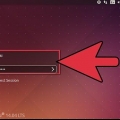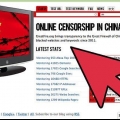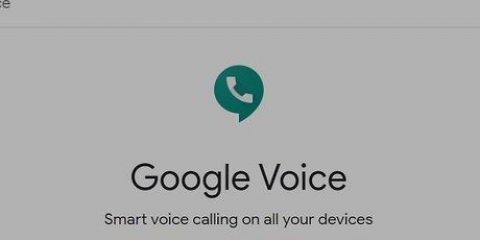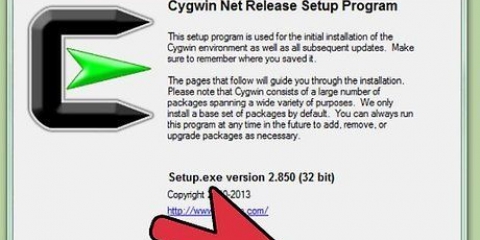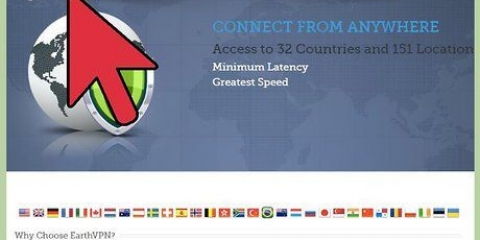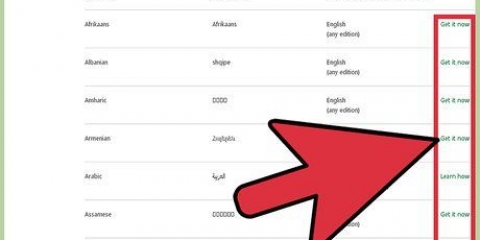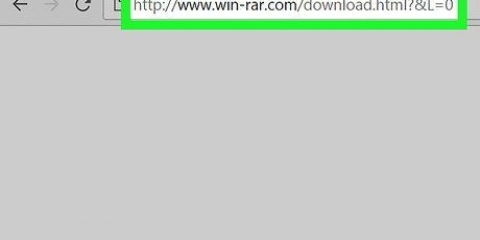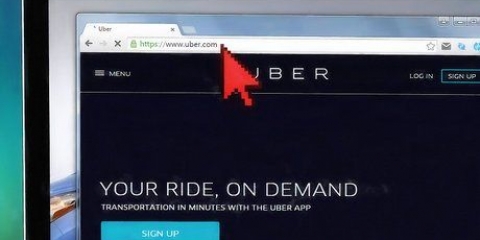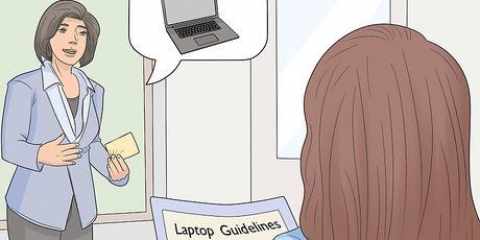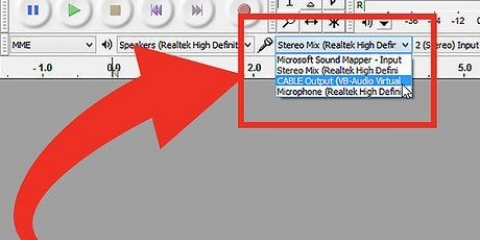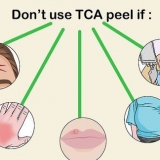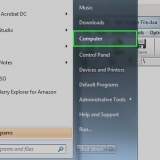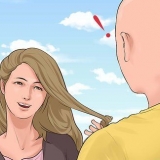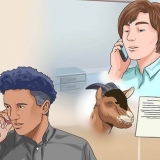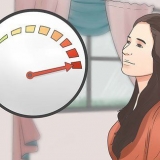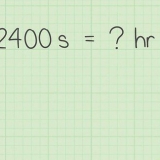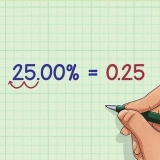Windows XP eller Mac iOS 10.7 512 (Windows) eller 1024 (Mac) MB RAM 20-30 MB ledig harddiskplads DirectX- eller CoreAudio-kompatibelt lydkort (normalt standard). En Intel-processor. 
Virtual DJ 8 kræver en hurtig computer, så det er bedre at holde sig til de `Anbefalede` specifikationer, da den er nyere og har flere funktioner. Virtual DJ 7 er dog blevet opdateret og forbedret over 18 år og kører problemfrit på næsten enhver computer. Hvis dit system opfylder alle kravene til installationen, men du ikke kan få adgang til Virtual DJ-hjemmesiden, kan du også downloade programmet fra et spejllink.



Aktiv bølgeform: her ser du sangens rytme. Aktiv bølgeform består af to dele: bølgeformen og Computed Beat Grid (CBG). Delen øverst (bølgeformen) viser dynamikken. De (ofte firkantede) mærker nedenfor repræsenterer skarpe, høje lyde, såsom et trommeslag eller en skrigende høj vokal tone. Dette hjælper med at spore hovedbeatet i dit mixede spor. Juster disse firkanter, så de matcher dine tal. CBG`en i den nederste halvdel angiver tempoet i sangen, så du kan følge takten, selv når du ikke hører den. dæk: Dette står for de sange, du spiller. Forestil dig at have en plade med et spor på hvert dæk — Virtual DJ efterligner dette i digitale numre ved at visualisere pladespillere. Den venstre pladespiller har en blå skærm på bølgeformen. Den højre pladespiller har en rød skærm. Venstre dæk: dette er en virtuel version af et DJ-dæk til venstre. Den venstre pladespiller simulerer de samme funktioner som en konventionel plade. Højre dæk: Den højre pladespiller er den samme som den venstre, men til højre. Dette giver dig mulighed for at redigere og afspille numre samtidigt.



Afspil/pause: Giver dig mulighed for at sætte en sang på pause og afspille den igen fra pause. Hold op: Stopper sangen og vender tilbage til begyndelsen. beat lock: Fixer tempoet på sangen og sørger for, at alle dine fuldførte opgaver er synkroniseret for at følge med beatet. For eksempel, hvis du prøver at skrabe en plade på venstre eller højre pladespiller, vil beatlock-funktionen få pladen til at fortsætte med at dreje i takt med sangen. Beatlock er den funktion, der giver Virtual DJ en fordel i forhold til konventionelt discjockey-udstyr. tonehøjde: Giver dig mulighed for at ændre hastigheden på en sang, også kendt som antallet af BPM (Beats Per Minute). Hvis du flytter knappen opad, går sangen langsommere og hurtigere ned. Denne lydredigeringsfunktion er nyttig, når du vil ændre hastigheden af kombinerede spor, så de kører perfekt samtidigt.



Nogle gange kan Virtual DJ ikke analysere en sang korrekt, og MEB`en kan være forkert, så du skal lære at matche takten efter gehør og ikke stole på visuelle hjælpemidler. Synkronisering af sange gør det meget nemmere at blande en sang ind i en anden.
bas: De sene toner af musikken. Altså de rumlende, dybe dele af sangene. midten: Dette er normalt det spektrum, vokalerne og guitarerne er i - ingen super dybe eller høje toner. Diskant: Denne knap har størst effekt på trommesektionen, selvom den vil påvirke alt med høje toner.




Brug Virtual DJ Home Edition, hvis du kun ønsker at bruge de grundlæggende funktioner i softwaren. Dette sparer plads på din harddisk og giver dig også en lettere brugergrænseflade at arbejde med. Et simpelt trick er at indstille musikkens beat som en loop, og derefter spille en anden sang på det andet dæk på samme tid. Med dette kan du hurtigt lave et remix. Du kan nulstille de fleste lydknapper ved at højreklikke på knapperne. Dette vil gendanne indstillingerne.
Bruger virtual dj
Indhold
Virtual DJ er lydmix-software, der simulerer rigtigt discjockey-udstyr. Brug Virtual DJ til at importere MP3-sange og kombinere lyde med numre i flere lag. Virtual DJ giver alle mulighed for at begynde at mixe lyd på begynderniveau, uden at skulle købe dyrt udstyr, og det er gratis.
Trin
Metode 1 af 3: Download Virtual DJ

1. Forstå, at Virtual DJ er fokuseret på at erstatte fysiske pladespillere. På samme måde som CD-afspillere, som bruges af DJs, har flere muligheder end en almindelig hi-fi CD-afspiller, har VirtualDJ flere muligheder end en medieafspiller som iTunes. Du kan lave en `mix` af sange med den ved at spille to eller flere numre på samme tid. Du kan justere hastigheden på sangene, så de passer til deres tempo, anvende effekter såsom loops eller scratching og lave overgange fra en sang til en anden.
- Selvom Virtual DJ er omfattende, nyttig software, kan mange professionelle DJs godt lide at have den fysiske kontrol af rigtige pladespillere.

2. Find ud af, om din computer opfylder minimumssystemkravene. Virtual DJ er ikke et stort program, men det kræver en vis computerkraft at mixe og matche sange. En komplet liste over krav kan findes her, men minimumskravene er ret nemme at opfylde:

3. Download softwaren fra Virtual DJ Download Center. Følg instruktionerne på skærmen for at installere softwaren på din computer. Du kan downloade softwaren gratis fra Virtual Dj-webstedet.

4. Tilmeld dig med Virtual DJ for at streame musik direkte til din computer. Hvis du er aktiv som DJ, er dette en værdifuld stilling. Enhver sang, der mangler i dit bibliotek, fra en anmodningssang til en sang, du ikke allerede har, bliver problemfrit integreret i din enhed. Det koster $10 om måneden for et abonnement, $299 for en engangsbetaling.
For at forbinde Virtual DJ til dit fysiske DJ-udstyr skal du betale et engangslicensgebyr på $50.
Metode 2 af 3: Bliv fortrolig med Virtual DJ

1. Vælg `Basic Interface`, når du går i gang. Når du starter Virtual DJ op, bliver du bedt om at vælge et skin. Sådan ser programmet ud, og forskellige skins har forskellige niveauer af kompleksitet. Vælg `Basic Interface` for at lære, hvordan du bruger det, før du fortsætter. Virtual DJ er et omfattende, robust program, og du vil blive fristet til at lege med alt, når du starter. Modstå denne trang og lær det grundlæggende i programmet først.

2. Importer dit bibliotek til Virtual DJ. Når du først åbner Virtual DJ, vil programmet spørge dig, hvor du kan finde din musik. Brug søgelinjen (Finder til Mac, Denne computer til Windows) til at navigere til dit musikbibliotek, og vælg de mapper, du vil bruge.
iTunes-brugere kan klikke på en fil kaldet `Itunes Music Library.xml`, under `Min musik` → `iTunes-bibliotek.`

3. Forstå det grundlæggende format for Virtual DJ. Der er tre sektioner, du skal lære at bruge DJ:
Blandingsbord: du kan også justere lydstyrken på højre og venstre pladespiller — såvel som venstre/højre højttalerbalance og andre aspekter af din lyd — ved hjælp af mixebordet.

4. Klik og træk sange ind i Virtual DJ for at bruge dem. Du kan trække sange til begge pladespillere. Generelt er venstre pladespiller til det spor, der afspilles, og det højre spor er til det spor, du vil spille efter. Du kan bruge filstifinderen nederst på skærmen til at finde dine musik- og lydfiler.

5. Skift skin og funktioner under `Config` i øverste højre hjørne. Config er hvor du kan tilpasse din DJ-oplevelse, så den passer til DJing, remix, sangproduktion eller endda redigering. Klik på `Config` i øverste højre hjørne for at justere dine muligheder. Fordi de fleste af dem er avancerede — `Fjernbetjening`, `Netværk` osv. — du kan klikke på `Skins` for at få nyttige og tilgængelige muligheder.

6. Download nye skins til funktioner og grafik. Tjek Virtual DJ-webstedet for en liste over gratis skins og funktioner til download. Disse faciliteter hjælper dig med at justere din opsætning på en sådan måde, at du kan arbejde komfortabelt og effektivt. Downloads tjekkes automatisk for virus og bedømmes, så du altid kan finde det, du leder efter.

7. Forstå Virtual DJ`s grundlæggende knapper og funktioner. De fleste af de virtuelle knapper er mærket med letforståelige symboler.

8. Studer Virtual DJ-wikien for at lære mere. Der er et uendeligt antal muligheder med Virtual DJ, og den eneste måde at lære mere om dem er at prøve dem af.Heldigvis har Virtual DJ et stort antal lektioner online for at hjælpe medlemmerne af deres samfund.
Metode 3 af 3: Brug af Virtual DJ til at skabe velkendte DJ-lyde

1. Brug Virtual DJ til at organisere din musik. Programmet giver dig mulighed for at organisere din samling af sange og gruppere dem nemt på en DJ-venlig måde. Du kan finde filtre til at finde de mest populære sange, sange med lignende bpm eller toneart, få adgang til dine tidligere afspilningslister og mere. Dette er vigtigt, hvis du er en live DJ, da du har brug for hurtig adgang til de rigtige numre, og du skal muligvis imødekomme anmodninger fra publikum.

2. Brug cross-fades til at skifte fra en sang til en anden. Det er, hvad DJs handler om: at holde musikken i gang uden pauser. Brug `crossfader` til at angive tidspunktet for, hvornår sangene skal overgå til hinanden, samt hvor hurtigt dette skal ske. Den vandrette bjælke mellem de to dæk er `Crossfade-bjælken`.Jo længere den er flyttet til den ene side, jo mere vil du høre den ene sang frem for den anden.

3. Match bølgeformerne af sange for at synkronisere dem ved hjælp af tonehøjdelinjen. Prøv at holde bølgeformens toppe synkroniserede og overlappe dem (den ene over den anden). Dette betyder normalt, at beats er `synkroniserede`, og at mixet lyder godt. Du kan bruge de to lodrette tonehøjdekontroller til at justere BPM for hver sang, så bølgeformerne matcher, og sangene er synkroniserede.

4. Styr lyden af sange, mens du drejer. Der er tre EQ-knapper ved siden af hver pladespiller til at ændre tonen i lyden. Disse er bas, mellemtone og diskant.

5. Spil med sangeffekterne. Du kan bruge Virtual DJ til at tilføje tonsvis af effekter til dine sange, så du kan oprette et house eller elektronisk remix, når du vil. Programmet har et væld af effekter lige fra en traditionel flanger, ekko osv., til mere moderne beat-bevidste effekter, såsom beatgrid, slicer og loop-roll.
Den indbyggede sampler giver dig mulighed for at pifte blandinger op med en bred palet af dråber og loops. Du kan også bruge sampleren som en sequencer til at remixe on-the-fly, og effektivt kombinere live-optræden og produktion.

6. Brug BPM-analysatoren til permanente data om dine sange og deres tempo. BPM-analysator: Inden du begynder at spille musik, skal du vælge alle sange > Højreklik > parti > Analyser BPM. Hvis du vil mixe sange, skal du vælge BPM`er, der ligger tæt på hinanden. Dette vil tage et stykke tid, men vil spare dig for at beregne tempoet for sangen under en optræden.
For eksempel; Hvis du har et spor på 128 BPM på A-dækket, og du vil mixe med et 125 BPM-spor på B-dækket, skal du justere 8 til +2.4. Når den anden sang ikke kan høres, kan du skrue den tilbage til 0.0 ved at klikke på prikken ved siden af skyderen. Forsøg ikke at blande sange, der er for langt fra hinanden – det lyder bare dårligt.

7. Brug live feedback til at gøre Virtual DJ til en automatisk afspilningsliste. Livefeedback anbefaler sange at spille for at holde humøret og beatet i gang. Du er dog fri til at spille, hvad du vil uanset anbefalingen. Sangene vælges normalt ud fra antallet af BPM, så sangene flyder problemfrit sammen.

8. Tilslut Virtual DJ til andet udstyr for total kontrol over din musik. Virtual DJ er kompatibel med de fleste DJ-controllere på markedet. Alt du skal gøre er at åbne Virtual DJ og tilslutte udstyret. Hvis du vil ændre standardadfærden, har Virtual DJ et `VDJScript`-sprog, der giver dig mulighed for at tilpasse programmet til din smag.

9. eksperiment. Den bedste måde at lære at arbejde med Virtual DJ på er at bruge den. Der er så mange forskellige funktioner og måder at løse problemer på, at fokus ikke bør være på softwaren. Fokuser på dig selv og dit kreative udtryk. Find how-to-videoer på YouTube, tjek foraene på Virtual DJ-webstedet, og spørg venner til råds, hvis du ikke kan finde ud af det.
Tips
Advarsler
- Beatlock er ikke egnet til nogle sange, der har temposkift, eller hvis Virtual DJ ikke har analyseret det elektroniske beatgitter korrekt. I så fald kan du altid slå Beatlock fra og følge taktslaget, som det vises i det aktive bølgeformvindue, for manuelt at synkronisere musikken. Efter noget tid og erfaring vil du være i stand til at holde sange synkroniserede ved at lytte til, hvordan mixet lyder, i stedet for at stole på, at softwaren gør det for dig.
Artikler om emnet "Bruger virtual dj"
Оцените, пожалуйста статью
Populær